Drivrutiner för Android till dator 4PDA. ADB-program - Installations- och konfigurationsanvisningar för att arbeta med Android
Nästan varje ägare Android De enheter som bestämde sig för att förbättra sin favorit genom att byta ut firmware eller operativsystemkärnan står inför programmet adb..
För de flesta nykomlingar är det det här programmet som blir ett oöverträffligt hinder och vi kommer att berätta för dig idag hur man installerar och börjar arbeta med den här underbara applikationen som hjälper dig att få rot. Rättigheter på din enhet, Flash ny version Android Eller till och med återställa telefonen eller tabletten till det ursprungliga tillståndet efter misslyckad ingripande i systemet.
Så vad är det Adb, Älskade till alla lägen och hackare, vart man ska ta det, och varför behöver vi det?
Vad är adb..
Förkortning Adb. dechiffreras som Android Debug Bridge. (Debugging Android Bridge). Adb är del av som kan hämtas härifrån .
Som operativ system Android är ett slag LinuxFör sin konfiguration är det ofta nödvändigt att arbeta genom kommandoraden. Naturligtvis finns det program - terminala emulatorer som gör att du kan utföra kommandon direkt på enheten, men först, på en liten telefon skärm är det obekvämt, och för det andra är det ibland nödvändigt att komma åt enheten via en dator och i Dessa och många andra fall programmet adb. Bara oumbärlig. Program adb. Ställer in anslutningen mellan enheten och datorn och tillåter direkt på datorn att utföra olika manipuleringar med systemet Android.
Hur man installerar ADB.
Först och främst rekommenderar vi att du laddar ner det mesta senaste versionen Vid tidpunkten för att skriva den här handboken är versionen tillgänglig. r11, dess exempel byggde all ytterligare beskrivning, och mer tidiga versioner, Plats obligatoriska program Efter installationen SDK.kan skilja sig från det beskrivna här.
1. Ladda ner det, det finns på den angivna länken. Det finns flera sorter SDK.för Microsoft Windows., Mac OS. och Linux.
Vi behöver en variation för Microsoft Windows.. Och här finns det två alternativ - nedladdningsinstallatör eller ziparkiv Med android sdk. Vi behöver inte installatören desto mer kommer det inte att möjliggöra SDK. i Windows 7.och ladda därför zip-arkivet.
Arkivet innehåller en mapp android-SDK-Windowssom innehåller sig själv SDK.. Packa upp den på din dator. I vårt exempel placerade vi mappen i roten till C. Om du gör på samma sätt SDK. Vi kommer att ha detta: c: \\ android-sdk-windows
I tidigare versioner SDK. Inuti den här mappen i mappen Verktyg. Programmet du behöver adb.Men senare flyttades hon av utvecklare i mappen Plattformverktyg..
Men om du går till den här mappen, hittar du inte programmet inuti det adb.Därför, gå till nästa installationssteg.
2.
Installera SDK-plattformsverktyg..
Vi är övertygade om att vår dator är ansluten till Internet och kör mappen android-SDK-Windows, program SDK Manager.. Efter att ha startat programmet visas ett sådant fönster:
Vi behöver ladda ner och installera Android SDK-plattformsverktyg och Android SDK-verktyg..
Med hjälp av dubbelklicka på objektet eller genom att trycka på Acceptera"Och" Avvisa."Vi firar dessa två punkter i listan och tar bort märket från alla andra objekt, som visas i skärmdumpen ovan. Klicka sedan " Installera"Och vi väntar tills de laddar ner och installerar de komponenter vi behöver.
Nu har vi en ADB installerad på din dator, men att arbeta med vår telefon eller surfplatta måste du installera sin förare och för ytterligare bekvämlighet med programmet, det skulle vara trevligt att registrera sökvägen till den och andra komponenter i Windows.
3. Om vi \u200b\u200bgår till mappen C: \\ android-sdk-windows \\ platform-tools kan vi nu upptäcka ett program där. adb..
Därefter måste vi redigera sökvägsvariabeln så att varje gång du startar programmet och skriver in kommandon, ring inte sökvägen till det program som ser ut så här:
C: \\ Android-SDK-Windows \\ Platform-tools \\ adb
Om du aldrig har redigerat systemvariabler, skapa en systemåterställningspunkt så att du kan returnera den till det ursprungliga tillståndet.
Om du har installerat Windows 7., lera rätt nyckelmus i etiketten " En dator", Välj" egenskaper"Och i fönstret som öppnas, välj" Extra alternativ System».
Om du har Windows XP., Clay högerklickar på " Min dator"Och då" Egenskaper»
I nästa fönster på "Tab" Dessutom"Tryck på knappen" Miljövariabler " I listan " Systemvariabler»Välj variabeln" väg."Och tryck på knappen" Förändra ...»
Det variabla redigeringsfönstret öppnas, och i stycke "s fördelning av variabeln"I slutet av strängen, efter en punkt med ett kommatecken, lägg till sökvägen till mappen Verktyg. och mapp Plattformverktyg.:
; C: \\ Android-SDK-Windows \\ Tools; C: \\ Android-SDK-Windows \\ Platform-Tools;

(om i slutet av linjen inte hade en punkt med ett kommatecken, lägg till det - varje väg i den här raden ska separeras från en annan punkt med ett kommatecken)
Om du installerade med en annan mapp skriver du dig till verktygsmappar i slutet av linjen plattformverktyg..
Installera drivrutiner.
Vissa enheter, som telefoner och tabletter företag Samsung De har sina egna programvara För att synkronisera med en dator, och om den är installerad på din dator, är enhetsdrivrutinen redan installerad i ditt system.
Men för enheter som Nexus en.levereras utan någon ytterligare program och förare att arbeta med Android SDK., Installera drivrutiner.
För att göra detta, gå till den mapp där vi installerade SDK. Och springa SDK Manager..

Precis som vi installerade Android SDK-plattformsverktyg och Android SDK-verktyg., vi hittar och väljer i listan " Google USB-förare paket" Klick " Installera"Och vi väntar tills programmet driver drivrutiner. Förare för 32 och 64 urladdning Fönster kommer att hämtas till följande mapp:
C: \\ 1 \\ android-sdk-windows \\ extras \\ google \\ usb_driver
Nu kan du installera drivrutiner för din enhet. För att göra detta, välj menyn för klausulinställningar eller tablett Applikationer"(Applications), och i det slår vi på" USB felsökning"(USB felsökning).
Anslut vår enhet till en dator. Datorn kommer att upptäcka ny utrustning och kommer att erbjuda för att installera drivrutiner. Montera drivrutiner från mappen där de hämtades tidigare.
Efter att ha installerat drivrutinerna visas en ny enhet i enhetshanteraren. ADB-gränssnitt."Och vi kan se till att genom att öppna det genom att trycka på höger musknapp på ikonen" En dator» -> « Egenskaper» -> « Enhetshanteraren»
Dessutom kan du försöka installera en universell ADB-drivrutin på din dator.
Hur man kör ADB
Arbeta med programmet adb. bäst genom kommandoraden Fönster. Att ringa kommandoraden på en dator med Windows XP., klick " Start"Och i inmatningsfältet" Prestera»Vi får cmd. Och klicka på "Enter".
På datorn S. Windows 7., klick " Start"Och i" Hitta program och filer "inmatningsfältet. cmd. Och klicka på "Enter".
Ett kommandokustfönster öppnas, och för att till exempel, se vilka enheter, är vi anslutna till en dator, gör vi ett kommando i det.
aDB-enheter..
Program adb. Visa en lista med enheter som är anslutna till för närvarande till en dator.
Om du har en telefon eller en tablett som körs på grundval av Android OS, kommer du förmodligen att ansluta den till din Windows 10-enhet, till exempel för att överföra filer. I det här fallet rekommenderar vi att du kan ladda ner ADB-drivrutinen för Windows 10 - speciella filbibliotek som förenklar driften av två enheter på olika operativsystem.
Funktioner
Som regel, ladda ner ADB-drivrutiner för Windows 10 är inte nödvändigt om allt du behöver - överför filer. Driverdata har ett mycket mer omfattande syfte:- Överför filer från enheten till enheten;
- Motta Roträttigheter till Android OS;
Om en den här versionen Drivrutiner plötsligt inte fungerar, oroa dig inte, du kan alltid ladda ner - det här är ett universellt program för automatisk sökning och installera några drivrutiner, inklusive ADB.
Trots det faktum att programmet är helt gratis är det mycket funktionellt. Tillgänglig version på ryska och på engelska språket. För dem som vill samtidigt ladda ner mer antivirusprogramFör att inte infektera din smartphone rekommenderar vi att du använder
För varje mobilenhetDu måste ladda ner endast de drivrutiner och filer som är utformade för honom. Annars kan det finnas problem i din smartphone, och det ännu värre misslyckande. Därför var försiktig när du utför någon åtgärd med en smartphone.
ADB-drivrutinen (Android Debug Bridge) är utformad för smartphones som ansluter en enhet med en dator där det är möjligt att hantera sitt arbete på kommandoraden.
Fastboot-läget är utformat för att återställa fabriksinställningarna och installera firmware på smarttelefonen.
Fullständiga steg-för-steg-instruktioner för installation av ADB / Fastboot Drivers Drivers under Windows
1 / Ladda ner ADB / Fastboot-drivrutinen och installera den i roten till C: \\, skapa en mapp med namnet "Android".
2 / På smarttelefonen Gå till "Inställningar" i avsnittet "För utvecklare". Hur låser du upp det här alternativet.
3 / I avsnittet "För utvecklare", inkludera "USB Debugging" och "ADB Debugging".
4 / Vi ansluter din smartphone till en dator med en USB-kabel.
5 / I vårt fall är vår smartphone inte igenkänd. Vi går till datorn i Enhetshanteraren och ser följande:

6 / Klicka på Högerklicka på "ADB-gränssnittet", välj objektet Programvaruuppdatering.

7 / dyker upp ett fönster där du väljer alternativet "Kör drivrutinen på den här datorn".

8 / Öppnar ett annat fönster där OC-fönster erbjuder oss att ange drivrutins sökväg. Välj alternativet "Välj från listan över enheter på den här datorn".

9 / I nästa fönster söker vi och väljer alternativet "Android".

10 / Följande fönster öppnas, med en lista över installerade tidigare på Windows-drivrutiner.

11 / Om fönstret är tomt, klicka sedan på undersidan under listan "Sök på disk" -alternativet. Vi går till mappen där vi installerades före ADB-drivrutinerna (C: \\ Android - i vårt fall), klicka på OK.
12 / Alla förare är helt installerade!
13 / för att kontrollera korrekt installation Drivrutiner, gå till vår Android-mapp, tryck på knappen Knapp: Shift + Höger musknapp. I menyn som visas väljer du "Öppna kommandoraden". Därefter, i kommandotolken, skriv in kommandot "ADB-enheter".

14 / Om allt är gjort korrekt, ser du följande på skärmen:

För att fungera i Fastboot-läge gör vi alla dessa punkter på nytt, förutom 2 och 4 poäng. Istället, gå bara till snabbboot och anslut till datorn. Jag utför kontrollen genom att ange kommandot "Fastboot-enheter."Till kommandoraden.
Nästan varje ägare Android-enheterVem bestämde sig för att förbättra sin favorit genom att ersätta firmware eller operativsystemkärnan, vetter mot ADB-programmet.
För de flesta nykomlingar blir det här programmet ett oemotståndligt hinder och idag kommer vi att berätta hur du installerar och börjar arbeta med den här underbara applikationen som hjälper dig att till exempel få en rot på din enhet, Flash Ny android version Eller till och med återställa telefonen eller tabletten till det ursprungliga tillståndet efter misslyckad ingripande i systemet.
Så vad är ADB som älskade till alla lägen och hackare, var att ta det, och varför behöver vi det?
Vad är adb.
ADB-förkortning dekrypteras som Android Debug Bridge (Android Debug Bridge). ADB är en integrerad del av Android SDK, som kan hämtas härifrån.
Sedan operationsrummet android system Det är en typ av Linux, det är ofta behovet av att arbeta genom kommandoraden ofta. Naturligtvis finns det program - terminala emulatorer som gör att du kan utföra kommandon direkt på enheten, men först, på en liten telefon skärm är det obekvämt, och för det andra är det ibland nödvändigt att komma åt enheten via en dator och i Dessa och många andra fall Programmet ADB är helt enkelt oumbärligt. ADB-programmet etablerar förhållandet mellan enheten och datorn och tillåter direkt på datorn att utföra olika manipuleringar med Android-systemet.
Hur man installerar ADB.
Först och främst rekommenderar vi att du hämtar den senaste versionen av Android SDK, vid skrivandet av den här guiden är R11-versionen tillgänglig, ett undantag har byggts på sitt exempel och i tidigare versioner, platsen för det nödvändiga Program efter installation av SDK kan skilja sig från det beskrivna här.
1. Hämta Android SDK, du kan hitta den på den angivna länken. Det finns flera SDK-sorter, för Microsoft Windows, Mac OS och Linux.
Vi behöver en mängd för Microsoft Windows. Och här finns det två alternativ - Ladda ner installationsprogrammet eller Zip Archive med Android SDK. Vi behöver inte installatören, ju mer det inte tillåter dig att installera en SDK i Windows 7 och ladda därför ZIP-arkivet.
Arkivet innehåller en mapp android-SDK-Windowssom innehåller SDK själv. Packa upp den på din dator. I vårt exempel skrev vi en mapp i roten till C. Om du gör detsamma, kommer vägen till SDK att vara med oss: C: \\ Android-SDK-Windows
I tidigare versioner av SDK i den här mappen i verktygsmappen behöver ADB-programmet oss, men senare flyttades det av utvecklarna till mappen Platform-tools.
Men om du går till den här mappen hittar du inte ADB-programmet i det, så vi går till nästa installationssteg.
2.
Installera SDK-plattformsverktyg.
Vi är övertygade om att vår dator är ansluten till Internet och kör Android-SDK-Windows-mappen, SDK Manager-programmet. Efter att ha startat programmet visas ett sådant fönster:
Vi behöver ladda ner och installera Android SDK-plattformsverktyg och Android SDK-verktyg.
Med hjälp av ett dubbelklick på eller tryck på "Acceptera" och "Avvisa" markerar vi dessa två objekt i listan och tar bort märket från alla andra objekt, som visas i skärmdumpen ovan. Klicka sedan på "Installera" och vänta tills de komponenter du behöver laddas ner och installeras.
Nu har vi en ADB installerad på din dator, men att arbeta med vår telefon eller surfplatta måste du installera sin förare och för ytterligare bekvämlighet med programmet, det skulle vara trevligt att registrera sökvägen till den och andra komponenter i Windows.
3. Om vi \u200b\u200bgår till mappen C: \\ Android-SDK-Windows \\ Platform-Tools \\ Nu kan vi upptäcka ADB-programmet där.
Därefter måste vi redigera sökvägsvariabeln så att varje gång du startar programmet och skriver in kommandon, ring inte sökvägen till det program som ser ut så här:
C: \\ Android-SDK-Windows \\ Platform-tools \\ adb
Om du aldrig har redigerat systemvariabler, skapa en systemåterställningspunkt så att du kan returnera den till det ursprungliga tillståndet.
Om du har installerat Windows 7 har vi rätt musklick på genvägen "Dator", välj "Egenskaper" och i fönstret som öppnas, välj "Avancerade systemparametrar".
Om du har Windows XP lägger vi högerklick på "Min dator" -mus och sedan med "Egenskaper"
I nästa fönstret klickar du på knappen "Onsdagvariabler" på fliken Avancerat. I listan Systemvariabler väljer du variabeln "Banan" och klickar på knappen "Ändra ..."
Ett variabelt redigeringsfönster öppnas, och i objektet "Variabel värde" till det enklaste av linjen, lägg till sökvägen till mappen Verktyg och mappen Platform-Tools:
; C: \\ Android-SDK-Windows \\ Tools; C: \\ Android-SDK-Windows \\ Platform-Tools;

(Om det inte fanns någon punkt med ett kommatecken i slutet av linjen, lägg till det - varje sökväg i den här linjen ska separeras från en annan punkt med ett komma)
Om du installerade Android SDK till en annan mapp, skriv i slutet av linjen din väg till verktygsmappar och plattformsverktyg.
Installera drivrutiner.
Vissa enheter, t.ex. telefoner och tabletter samsung. De har sin egen programvara att synkronisera med en dator, och om den är installerad på din dator, är enhetsdrivrutinen redan installerad i ditt system.
Men för enheter som Nexus One, som levereras utan ytterligare program och drivrutiner, att arbeta med Android SDK, måste du installera drivrutiner.
För att göra detta, gå till mappen där vi installerade SDK och kör SDK-chefen.

Precis som vi installerade Android SDK-plattformsverktyg och Android SDK-verktyg hittar vi och väljer i listan "Google USB Driver Package". Klicka på "Installera" och vänta tills programdrivrutinerna. Drivrutiner för 32 och 64 Utmatningsfönster hämtas till följande mapp:
C: \\ 1 \\ android-sdk-windows \\ extras \\ google \\ usb_driver
Nu kan du installera drivrutiner för din enhet. För att göra detta, välj menyn "Program" eller tablettinställningar (program), och i den, slår vi på USB-debugging (USB-debugging).
Anslut vår enhet till en dator. Datorn kommer att upptäcka ny utrustning och kommer att erbjuda för att installera drivrutiner. Montera drivrutiner från mappen där de hämtades tidigare.
Efter att ha installerat drivrutinerna visas en ny ADB-gränssnittsenhet i Enhetshanteraren och vi kan verifiera att genom att öppna den genom att trycka på höger musknapp på datorns ikon -\u003e "Egenskaper" -\u003e "Enhetshanteraren"
Hur man kör ADB
Arbeta med ADB-programmet är bäst genom laget fönstersträng. För att ringa kommandoraden på en Windows XP-dator, tryck på "Start" och i fältet "Kör", skriv CMD och klicka på "Enter".
På en dator med Windows 7, tryck på "Start" och i inmatningsfältet "Hitta program och filer" Typ CMD och klicka på "Enter".
Ett kommandokustfönster öppnas och för att exempelvis se vilka enheter är vi anslutna till en dator, gör vi ett kommando i det:
ADB-enheter.ADB-programmet visar en lista över enheter som är anslutna till datorn.

ADB- och Fastboot-verktygen är en del av Android SDK Development Kit (för att inte vara förvirrad med Android Studio och ännu mer nedladdning av hennes skrymmande installationsfil.Om du verkligen inte kommer att utvecklas på Android). ADB är ett felsökningsverktyg som tillåter åtkomst till Android-konsolen från datorn () genom att ansluta gadgeten till USB-datorn. Det borde vara. Fastboot är utformad för att fungera med enheten, när den är laddad i samma läge (om det finns en sådan apparat).
För aDB-hjälp Du kan styra smarttelefonen / tabletten från datorn: För att göra backup-applikationer, skriv en skärmstostnad, översätt din smartphone i Återställningsläge och mycket mer. Dessutom kan ADB också fungera via Wi-Fi. För att göra detta måste rättigheterna erhållas på din enhet, och du behöver också särskild applikationGenom att ansluta till en dator över nätverket. Till exempel, ADB Wireless, antingen WiFi ADB. Men det här är redan material för en separat artikel.
Med hjälp av Fastboot kan du låsa upp bootloader (på HTC, Motorola, Sony, Nexus, Huawei, Motorola, Sony, Nexus, Huawei, den senaste LG), rengör sektionerna i systemet.
Så här installerar du ADB och Fastboot: Instruktion
1. Gå till den officiella hemsidan där du kan ladda ner Android SDK: https://developer.android.com/studio/index.html. Gå ner på sidan till avsnittet "Kommandoradsverktyg" och välj arkivet för Windows.

2. Montera kryssrutan i kryssrutan "Jag har läst och godkänt ovanstående villkor" och klicka på "Hämta Android Command Line Verktyg för Fönster. " Laddar arkivet börjar.

3. Ladda ner det och unzip i roten på "C:" -skivan.
4. Du måste också ladda ner Java Development Kit från den officiella sidan. Gå till webbplatsen, godkänna villkoren i licensavtalet, notera alternativet Accepteringsavtal och hämta den version av JDK, motsvarande bit av ditt system.

Första metoden
Återgå till Android SDK-mappen, öppna "Tools" och kör "Android".

Markera "Android SDK-plattformsverktygen" (liksom "Google USB-drivrutin", om du har nexus-enhet) Och klicka på "Installera paket".

Läs om installationen av drivrutiner för andra enheter nedan.
Välj "Acceptera licens" och klicka på "Installera."

Min logg visade att ett fel inträffade. Men i slutändan slutfördes allt.
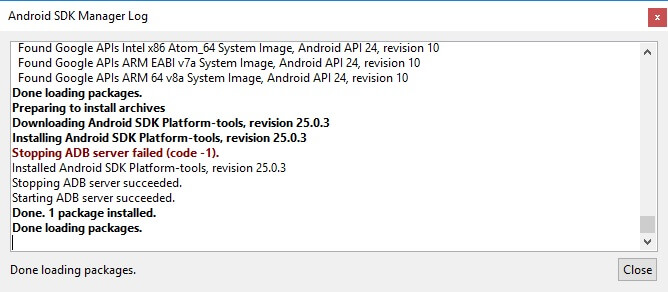
Efter avslutad utförande av de ovan beskrivna åtgärderna i "SDK-Tools-Windows version."Plattformverktyg" kommer att visas, och det blir "ADB" och "Fastboot" du är intresserad av.


Andravägen
Gå till "SDK-Tools-Windows-Windows-mappen version»→" Verktyg "→" Bin "och genom att hålla" Shift "-knappen, högerklicka på det tomma området. Välj "Öppna kommandonfönstret" eller "Öppna PowerShell-fönstret här" om en av de senaste byggnaden av Windows 10 är installerat på datorn eller bärbar dator.

Sätt i kommandot i PowerShell eller kommandoraden (lägg till i PowerShell. / Först):

Klicka på "Enter" för att utföra kommandot. Det kommer att hämtas filer och en inställningsförfrågan visas:

För att aktivera, ange Y, det vill säga "Ja" och klicka på "Enter", varefter installationen av "plattformsverktyg" börjar.

I slutet visas ett meddelande på kommandotolken att proceduren har slutfört framgångsrikt. Och mappen "plattformsverktyg" med ADB och Fastboot Inside visas i "SDK-Tools-Windows version.».
(!) Om du av någon anledning inte kan installera ADB och Fastboot tidigare sätt, använd det tredje alternativet - bara ladda ner "plattformsverktygen" -arkivet och pakas till "C:" -skivan.
Installera ADB och Fastboot-drivrutiner för Windows
Till dators smartphone eller surfplatta måste du ladda upp USB-drivrutinen:
- Samsung - Föraren är en del av Kies Utility: http://www.samsung.com/ru/support/usefulsoftware/kies / eller Du kan ladda ner den separat genom att välja önskad modell: http://www.samsung.com / US / Support / Nedladdningar
- HTC - som en del av HTC Sync Manager.: http://www.htc.com/ru/software/htc-sync-manager/
- Nexus - Android-drivrutinen är installerad tillsammans med Android SDK, som skrevs ovan.
- Huawei - tillsammans med utility hansuite: http://consumer.huawei.com/minisite/hisuite_en/index.html.
- LG - Installera LG PC Suite: http://www.lg.com/ru/support/software-firmware
- MOTOROLA - Visa den här sidan: https://motorola-global-portal.custhelp.com/app/answers/detail/a_id/88481
- Sony Xperia - Fastboot Drivers för alla modeller är här: http://developer.sonymobile.com/downloads/drivers/
- Xiaomi - MI PC Suite: http://pcsuite.mi.com
- MTK - För kinesiska enheter på MediaTek chips: http://online.mediatk.com/public%20documents/mtk_android_usb_driver.zip
- Lenovo - Välj smartphone-modellen, tabletten och ladda ner ADB-drivrutinen: http://support.lenovo.com/us/en/globalproductselector
- Lösningar för anordningar av andra tillverkare letar efter på sina officiella platser.
Det finns olika universella installatörer Adb-drivrutiner (Till exempel: http://adbdriver.com/downloads/) - De kan också användas, till exempel, när det inte var möjligt att inrätta ett officiellt beslut.
Om din modell har en drivrutin utan installatör måste du göra följande:
1. Gå till kontrollpanelen → "Enhetshanteraren". I Windows 10 är det tillräckligt att högerklicka på menyn "Start" och välj "Enhetshanteraren".

2. Hitta enhetslistan för vilken du vill installera drivrutiner. Högerklicka och klicka på "Uppdatera drivrutiner".

Som du kan se, känner datorn korrekt min Nexus 7-tablett. Om din dator definierar smarttelefonen felaktigt eller motsatt enheten är en gul triangel med utropstark Inside, "Manuell" Installation androiddrivrutiner För dig obligatorisk.
3. Välj "Kör drivrutinsökningen på den här datorn."

4. Ange sökvägen till mappen med drivrutinerna på datorn.

Vänta på att installationen ska slutföras och anslut sedan på gadgeten till en USB-dator.
Hur man börjar arbeta med Fastboot och ADB
Arbeta med ADB eller Fastboot utförs från kommandoraden, verktygen lanseras på två sätt:
1: Högerklicka på "Start" och välj " Kommandorad (Administratör) "antingen" Windows PowerShell (Administrator) ". Välj sedan sökvägen till mappen med ADB och Fastboot (efter att ha använt var och trycker på ENTER).
För att återvända till roten till "C: \\" -skivan, använd:
Tack vare det här laget, öppna den önskade mappen:
I mitt fall visade det sig så här:
cD \\ Tools_ version-Windows \\ Platform-Tools

Du kommer ut ( google-utvecklare Ändrade namnet på arkivet redan efter att ha skrivit den första redaktionen för denna instruktion):
cD \\ SDK-TOOLS-Windows version.\\ Plattformsverktyg
Banan till Fastboot och ADB anges, nu arbetar vi med dem från konsolen.
För att inte utföra dessa åtgärder varje gång, lägg till sökvägen till "plattformsverktyg" till den variabla "sökvägen". Gå först till mappen, i navigationsraden, högerklicka på "Platform-tools" och välj "Kopiera adress".

Gå till "Kontrollpanelen". För att göra detta trycker du på "WIN" + "R" och i fältet "Öppna:" ". Klicka på OK.

Välj "System" → "Avancerade systemparametrar" → "Onsdagvariabler ...".
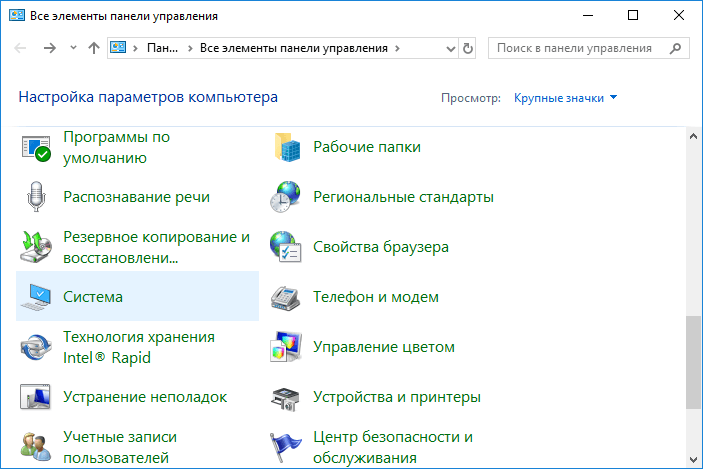


Hitta den variabla "sökvägen", välj den och välj "Redigera ...".

Klicka på "Skapa", sätt in sökvägen till mappen Platform-tools och klicka på OK.


 ingång
ingång